インターネットは、特に子供のために、怖い場所になることができます. しかし、それはまた、子供が世界を探検し、貴重なスキルを学ぶのを助けるための優れたツールになることができます。 親として、あなたの子供を安全に保つことは、彼らが好奇心を広げている間に最も重要です。 子供がGmailアカウントを開くのを防ぐための法律がありますが、GoogleのFamily Linkは、子供がインターネット上で安全になるのを助ける優れたツールです。 あらゆる年齢の子供のためのアカウントを設定することは、比較的簡単なプロセスです。
視聴:お子様のgoogleアカウントを設定する方法
お子様がGoogleアカウントを持っていない場合、ファミリーリンクを介してGoogleアカウントを作成する方法
お子様のデバイス上の既存のアカウントを削除します。デバイスでFamily Linkアプリを開きます。
お子様がすでにGoogleアカウントを持っているかどうかを尋ねられたら、いいえを選択します。
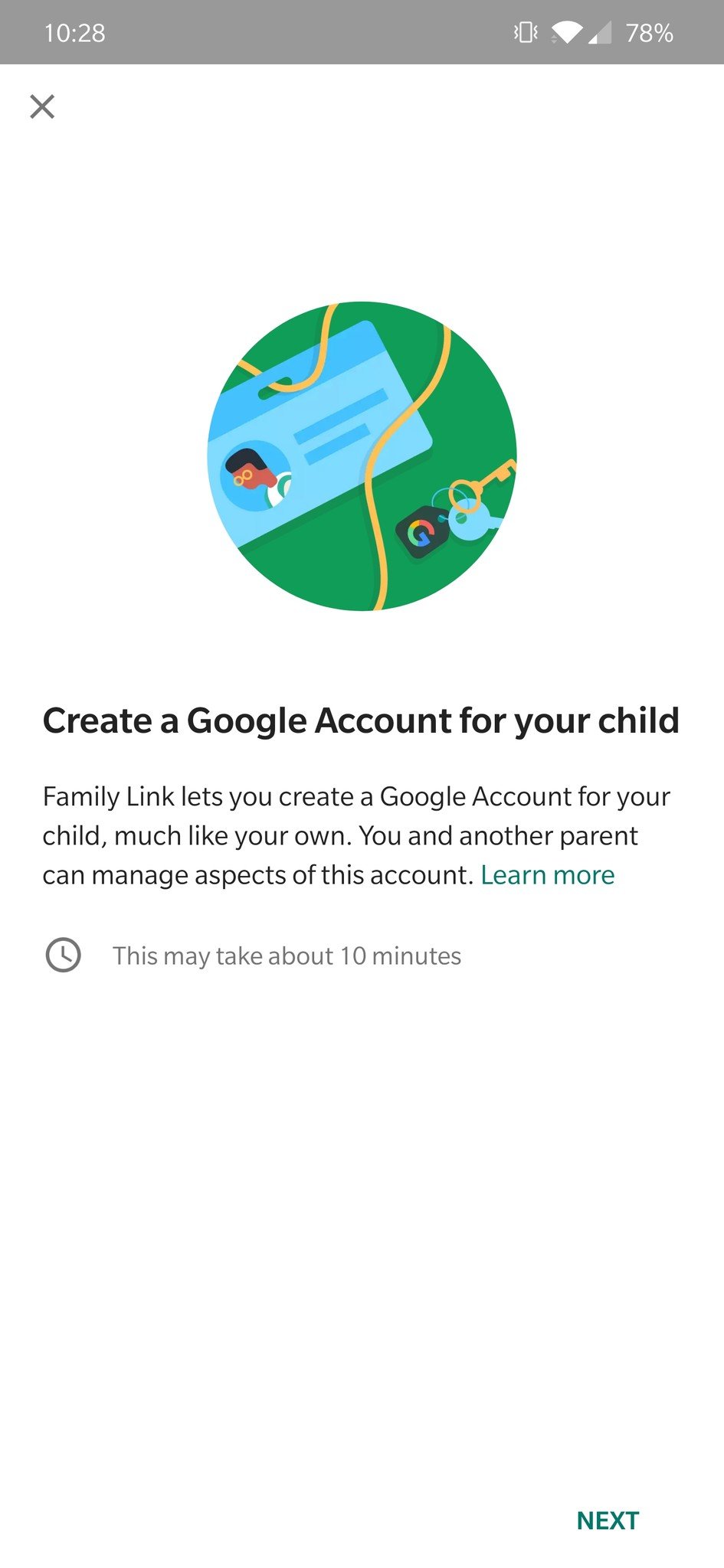
出典:Chris Wedel/Android Central
次の2つの画面にお子様の名前と追加情報を入力します。あなたの子供の情報を入力した後、あなたの子供のためのGoogleのユーザー名とパスワードを作成します。次に、あなたはあなたの子供のデバイスを手に入れてあなたの横に置くように求められます。お子様のデバイスで、お子様のGoogleアカウントを追加またはサインインします。親アカウントのサインイン情報を入力するプロンプトが表示されます。他のデバイスにサインインしようとしていることを、プロンプトまたは他のGoogle認証方法で確認します。あなたの子供のデバイスに戻って、あなたが彼らにアクセスしてokである既存のアプリを確認し、承認します。処理と保存のビットの後、セットアッププロセスは完了です。
お使いのデバイスでは、お子様のデバイスの設定とアクティビティが表示されます。
出典:Chris Wedel/Android Central
ファミリーリンクの設定方法お子様がすでにGoogleアカウントを持っている場合
親デバイスでファミリーリンクアプリをダウンローお子様のデバイス上の既存のアカウントを削除します。デバイスでFamily Linkアプリを開きます。お子様がすでにGoogleアカウントを持っているかどうかを尋ねられた場合は、”はい”を選択します。
続きを見る:Googleアカウントの違い:Gmailにログインし、Gmailの違い&Googleアカウント
次に、次へをタップするように求められます。
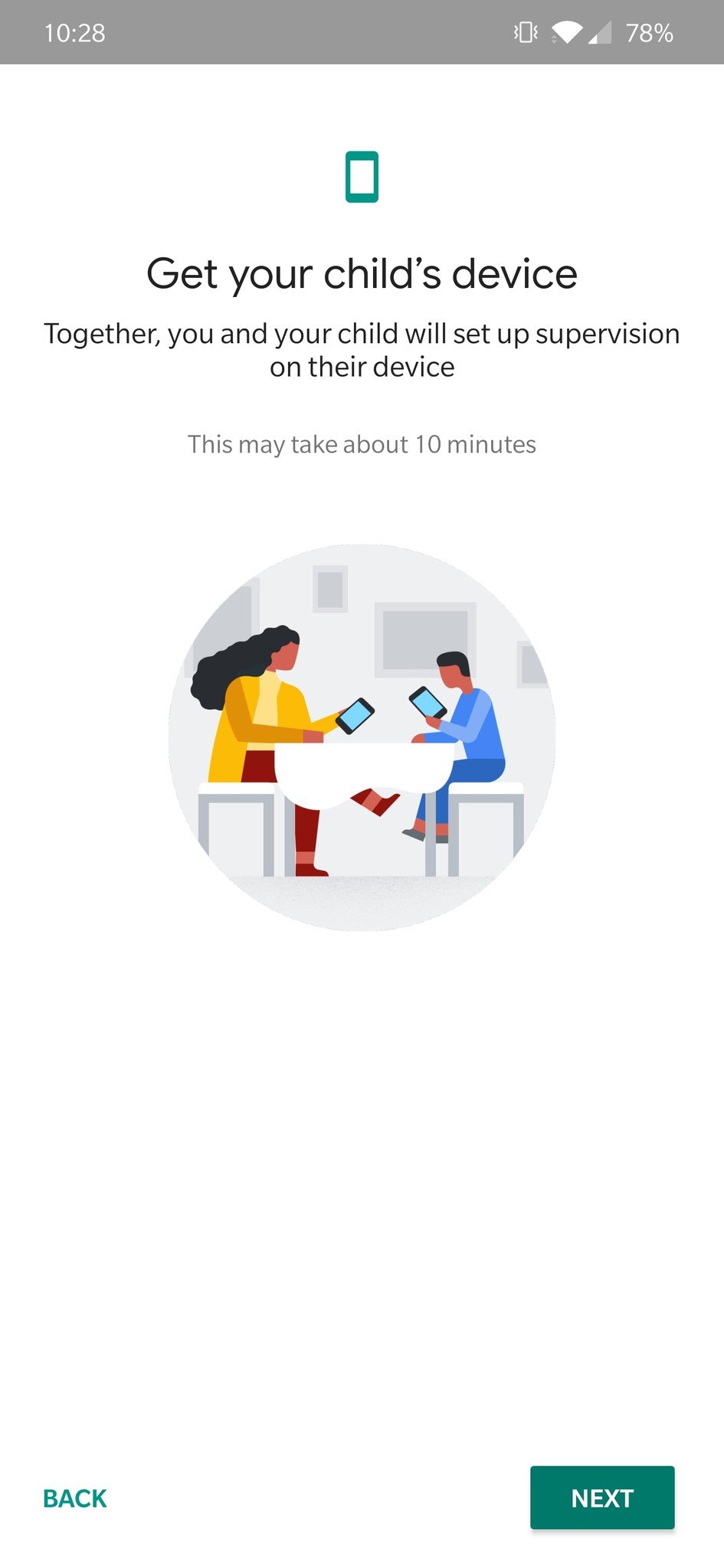
出典:Chris Wedel/Android Central
お子様のデバイスのPlayストアから、お子様用のFamily Linkアプリをダウンロードして開きます。あなたの子供の携帯電話上の子供のためのファミリーリンクアプリにお使いの携帯電話に提示されたコードを入力してください。親アカウントのサインイン情報を入力するプロンプトが表示されます。他のデバイスにサインインしようとしていることを、プロンプトまたは他のGoogle認証方法で確認します。あなたの子供のデバイスに戻って、あなたが彼らにアクセスしてokである既存のアプリを確認し、承認します。処理と保存のビットの後、セットアッププロセスは完了です。
お使いのデバイスでは、お子様のデバイスの設定とアクティビティが表示されます。
ソース: Chris Wedel/Android Central
Family Linkは、バージョン7.0以降を実行しているChromebookとAndroidデバイス上の子供のために利用可能です。 親には、Chromebook、4.4以降のAndroidバージョン、およびiOS9以降を実行しているiPhoneを使用できるため、監視のためのデバイス互換性の点でさらにいくつかのオプ
かなりの数の手順がありますが、プロセスは比較的簡単です。 Googleは、Google Family Linkの親側で表示および監視するための情報を提示する良い仕事をしています。 あなたの子供はまた、自分のアプリを介して監督されているものが表示されます。
インターネット上で子供たちを安全に保つことは困難な作業です。 ファミリーリンクは優れた最初のステップですが、インターネットを使用するときの境界と期待が何であるかを知らせるために子供たちと通信する